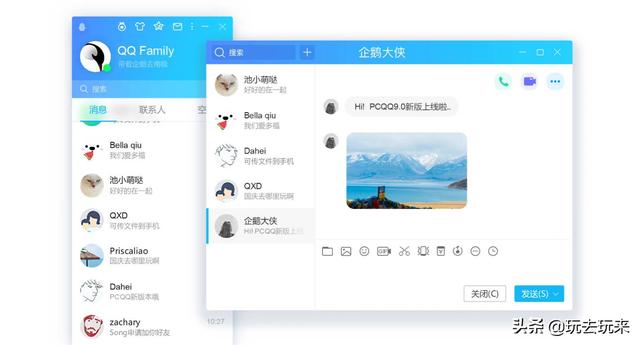电脑如何设置局域网家庭组(家庭局域网络组建二)
一台电脑建立了家庭组后,其它电脑加入家庭组,就可以实现资源共享,方便文件的传输。
电脑如何加入家庭组:-
其它的电脑以win7系统为例,进入系统桌面,打开“网络”,在网络对话框的左侧可以看到“家庭组”,点击“家庭组”

-
出现“立即加入”按键,其前提是家庭中另外一台电脑已经建立了家庭组,至于win7系统如何建立家庭组,请参考往期文章:家庭局域网络组建一 新建家庭组资源共享

-
选择要共享的内容,如图片、视频等,然后点击“下一步”

提示输入密码,这个密码是另一台电脑建立家庭组是设置的密码,如果密码忘记了可以有另一台电脑上查看。输入密码后点击“下一步”,成功加入家庭组

-
共享文件夹,其它计算机或手机、电视能够查看这些分享的文件夹内容,选定要共享的文件夹,点击“右键”-“共享”,选择“家庭组读取”或者“家庭组读取/写入”

-
再来看看如何共享磁盘,这里以E盘为例,单击右键-“共享”-“高级共享”

-
勾选“共享此文件夹”,更改文件夹的共享名或者保持默认值,然后单击“确定”,共享磁盘完成。

1、然后就可以进入计算机家庭组中查看各个电脑共享的文件夹,各台电脑之间资源共享
2、建立了家庭组局域网,家里上网设备之间就能够很好的资源共享 ,下期文章:“家庭局域网络组建三 手机电视与电脑之间如何资源共享”敬请亲们关注
相关文章请参考:
视频 家庭局域网络组建一 新建家庭组资源共享
手机与电脑数据传输的最好方法竟是这样
,免责声明:本文仅代表文章作者的个人观点,与本站无关。其原创性、真实性以及文中陈述文字和内容未经本站证实,对本文以及其中全部或者部分内容文字的真实性、完整性和原创性本站不作任何保证或承诺,请读者仅作参考,并自行核实相关内容。文章投诉邮箱:anhduc.ph@yahoo.com